Windowsメールで独自ドメインメールを送受信するって難しい・・

こんにちわスピカです。
SNSがこれだけ発達してもやはりメールという伝達手段は朽ち果てず生き残っています。
Windowsの世界ではWindows XP の頃から標準でメールソフトがついてきていました。Outlook Expressなんて呼ばれていましたね。
しかしWindows8のころから現在のWindowsメールの形式になり細かいバージョンアップをしながら現在に至っています。
Webメールが主役
SNSが台頭するなか根強い人気があるメールですがローカルで受信するよりネット上で処理するほうが何かと便利なためWebメールが幅を利かせてきています。
人気があるのはgoogleのGmailやYahooメール。どちらも手軽に利用できる媒体ですね。
ブラウザを開かなくても利用できるローカルアプリ
Webメールに主役の座を奪われた感のあるローカルアプリですがThunderbird等数は減りましたが現役バリバリなメールアプリは未だ健在です。
今回はそんなローカルメールアプリでもWindows10に標準でついてくるWindowsメールを利用した便利技をひとつ紹介したいと思います
独自ドメインのメールアドレスをWindowsメールで
これって独自ドメインを持っているユーザーだけではなく会社や事務所で独自ドメインを取得し各職員に対しメールアドレスを配布していたりする場合。
ローカル、所謂自分PCで見たいという人用の必見虎の巻です。
方法
Windowsメールを起動
まず普通にWindowsメールを起動させます。起動のさせ方はスタートメニューからでもよいし、登録してあればタスクバーからでもOK
もしすでにアカウントがひとつでも登録されている場合は左ペインからアカウントをクリックしたのち右側に出てくる「アカントの管理」から「+アカウントの追加」をクリックしてください。
すると下記のようなダイアログが表示されると思います。一番下の「詳細設定」をクリックして先に進める
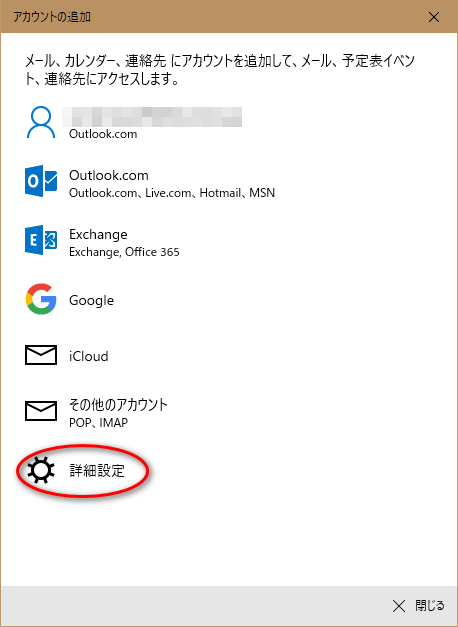
すると下記のようなダイアログが表示されるので「インタネットメール」をクリックして次に進めます。
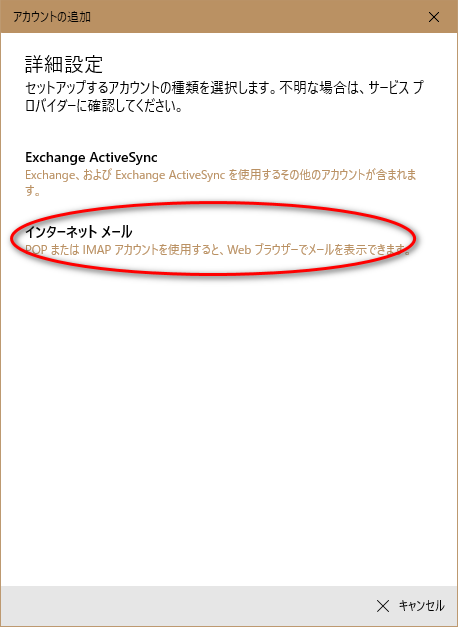
出てきたダイアログに必要事項を記入していきます。
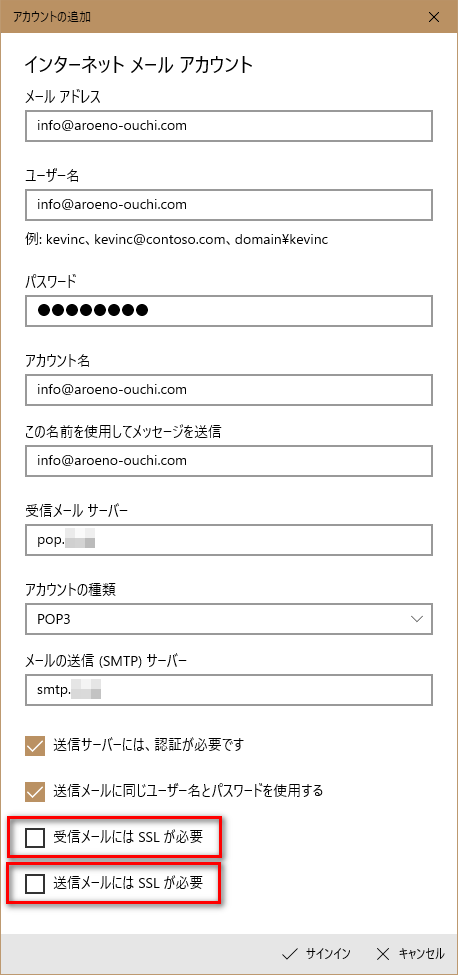
メールアドレスはあなたが現在取得している独自ドメインのメールアドレスまたは会社や事務所から貸与されたメールアドレスを入力
ユーザー名はあなたのニックネーム等
パスワードはメールアカウントのパスワード
アカウント名はメールアカウント
この名前を使用してメッセージを送信には適当な送信メッセージを入力。例えば「メールをお送りします」とか
受信サーバーは独自ドメインの受信サーバー。pop.〇〇〇等
アカウントの種類では「POP3」か「IMAP4」のどちらかを選びます。
ちょっと前のサーバーとかだと「POP3」が多いかと、最近だと「IMAP4」を利用しているサーバーも多くなっているため。どちらか選べるでしたら「IMAP4」を利用すべきです。
送信サーバーには送信サーバー名を記入。
受信、送信サーバー名がもし分からなかったら、独自ドメインを自分で取ってるならレンタルサーバーの管理者、会社や事務所だったらネットワーク管理者がいればその人に、もしいなかったら社長からレンタルサーバーの会社を聞いて対処してください。
「送信サーバーには認証が必要です」他3つのチェック項目は必要に応じてチェックしてください。
今回は、POP3ということで「受信メールにはsslが必要」と「送信メールにはsslが必要」はチェックを外しています。
全ての項目を入力出来たら「サインイン」をクリックすれば終了。
メイン画面にもどり自動でメールサーバーにメール取得に行きます。
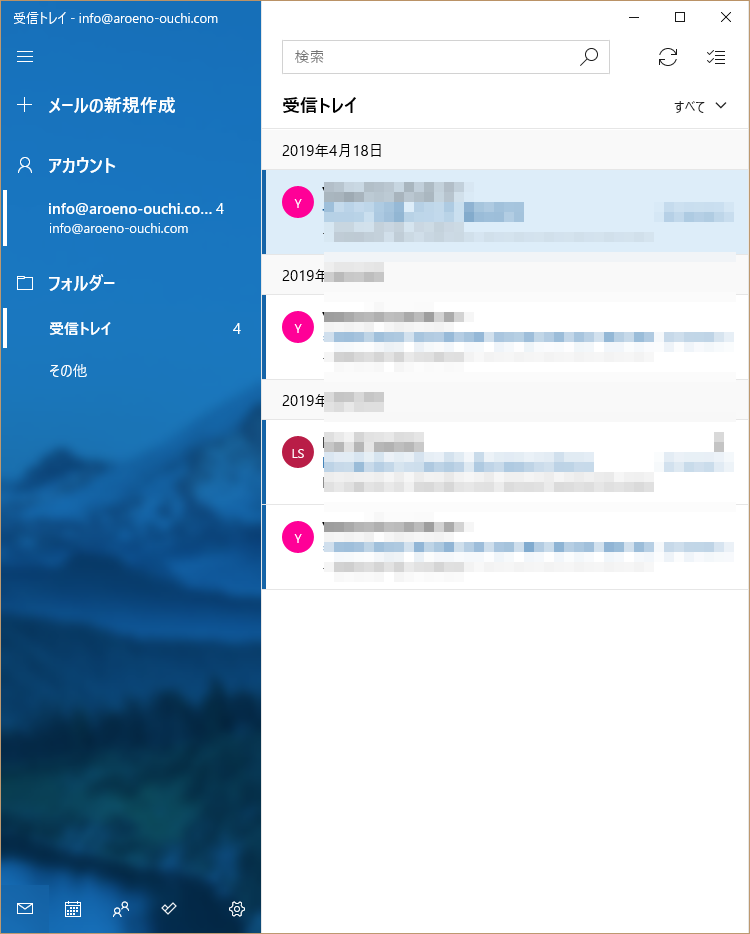
総 評
以前に独自ドメインをGmailで送受信する方法やYahooメールで送受信する方法を紹介しましたが、今回Windows自身が備えているメールアプリで利用する方法を記しました。
ここだよ
Webメールが昨今の主役となるなかローカルアプリを使う方法はある意味貴重なのかもしれませんね。
クラウドがこれだけ流行っている現状を見る限り先行きは御世辞にも良いとは言えません。それでもこうやってマイクロソフトがOSに付属させている以上。
ユーザーがまだまだいるのだなと思った次第です。
テレビ視聴モニターのインターネット版



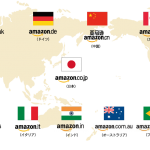



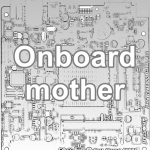
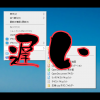

































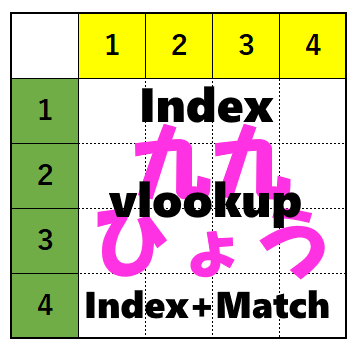










ディスカッション
コメント一覧
まだ、コメントがありません